Како превести веб странице у Сафари-ју на иПхоне и иПад помоћу Мицрософт Транслатор-а
мисцеланеа / / August 05, 2021
Ако користите иОС уређај, вероватно ћете користити Сафари као задати прегледач. Сафари је одличан прегледач, али има неких недостатака. На пример, Сафари нема подразумевани преводилац за језике за превођење веб страница или текста веб локација.
Међутим, ако имате проблема са веб страницама које су на страном језику, онда бисте могли да користите помоћ проширења Мицрософт Транслатор за Сафари на иПхоне-у или иПад-у за превођење веб локација и веб странице.
Будући да Гоогле преводилац није компатибилан са Сафари-јем, наша најбоља опција је Мицрософт преводилац. То је независна апликација коју можете добити на иОС Апп Сторе-у. Такође, има широку подршку за Сафари.
Инсталирање апликације на ваш иПхоне или иПад је врло једноставно. Међутим, помало је збуњујуће да га неки људи користе. Стога ћемо у овом чланку научити како да инсталирамо апликацију и преведемо веб странице помоћу Мицрософт Транслатор-а за иПхоне и иПад.
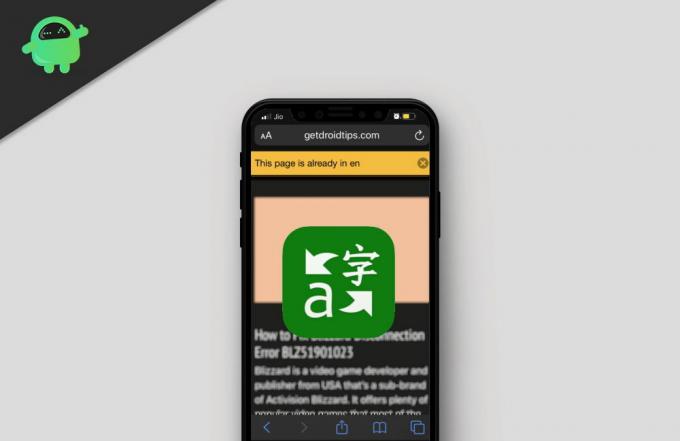
Преглед садржаја
-
1 Како превести веб странице у Сафари-ју на иПхоне и иПад помоћу Мицрософт Транслатор-а
- 1.1 Активирање проширења Мицрософт Транслатор за Сафари на иПхоне-у и иПад-у
- 1.2 Превођење веб странице помоћу Мицрософт Транслатор-а
- 2 Закључак
Како превести веб странице у Сафари-ју на иПхоне и иПад помоћу Мицрософт Транслатор-а
Кораци за инсталирање Мицрософт преводиоца на ваш иОС уређај су слични и за иПхоне и за иПад. Прво, мораћете да покренете Продавница апликација на иОС уређају, а затим кликните на Претрага икона и тип за Мицрософт Транслатор.
Преузмите Мицрософт Транслатор (САД)
Преузмите Мицрософт Транслатор (ИН)
Резултат претраге ће приказати зелену икону у боји, кликните на опцију апликације Мицрософт Транслатор. Погоди Добити дугме тамо, сачекајте неко време да Апп Сторе дозволи да вам инсталира апликацију.
Активирање проширења Мицрософт Транслатор за Сафари на иПхоне-у и иПад-у
Након што инсталирате апликацију Мицрософт преводитељ на свој уређај, мораћете да активирате екстензију у прегледачу Сафари. Стога, отворите Сафари претраживача на иПхоне-у или иПад-у, идите на било коју случајну веб локацију.

Овде ће се отворити нови клизни прозор са више опција.
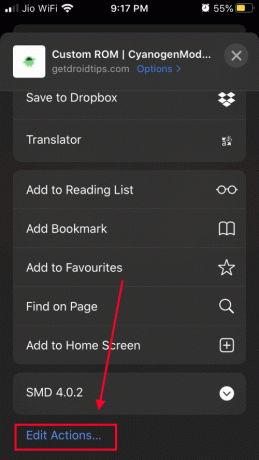
Померите се надоле и изаберите „опције уређивања“ на крају листе.
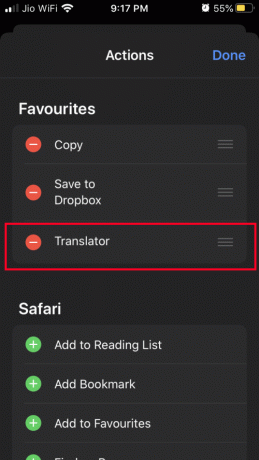
Превуците опцију Преводилац на врх листе да бисте јој могли лако приступити. На крају, сачувајте промене.
Након што активирате проширење Мицрософт Транслатор за прегледач Сафари, Мицрософт преводилац ће сада бити доступан када кликнете на Објави дугме.
Ако желите да преведете веб страницу, сада можете једноставно да кликнете на дугме Дели. Затим додирните икону Мицрософт преводиоца и веб страница ће бити преведена на језик на којем је постављен ваш уређај. Међутим, постоји још један начин да се то уради. Открићемо пут у наставку.
Превођење веб странице помоћу Мицрософт Транслатор-а
Да бисте превели веб страницу, прво покрените претраживач Сафари и посетите веб страницу. Сада кликните на Дугме за акцију. За иПад, дугме се може налазити на десном врху траке за адресу. А за иПхоне се дугме налази у левом углу траке за адресу.

Видећете искачући падајући мени, померите се по менију и потражите Опција Преведикликните на њега да бисте превели веб страницу на задати језик на који је постављен ваш иОС уређај.
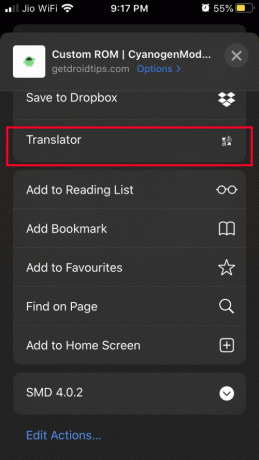
Ако имате слабу повезаност, требаће вам времена да преведете веб страницу. У супротном, ваша веб страница ће бити преведена одмах, а ви ћете добити обавештење када буде преведена.

Обавештење заглавља ће вам показати језик са кога је преведена веб страница, кликните на Икс икона десно да бисте је се решили.
Закључак
Ако имате потешкоћа са читањем веб локација на другим страним језицима, тада је најбоље да користите Мицрософт преводилац за превођење веб страница у прегледачу Сафари.
Да бисте превели веб страницу, једноставно кликните на дугме акције, померите се надоле у менију и изаберите опцију Преведи. Веб страница ће бити преведена на било који језик који користите као подразумевани на вашем иОС уређају.
Избор уредника:
- Како поправити Аппле Ватцх није могао да се упари са иПхоне-ом
- Како додати ФацеТиме ефекте на иПхоне и иПад
- Играјте Аппле Арцаде Гамес офлајн
- Како причврстити разговоре на иМессаге
- Како се користи Сири са АирПодс и АирПодс Про
Рахул је студент рачунарства са великим интересовањем за област технике и теме крипто валута. Већину времена проводи или пишући или слушајући музику или путујући по невиђеним местима. Верује да је чоколада решење за све његове проблеме. Живот се догоди, а кафа помаже.



